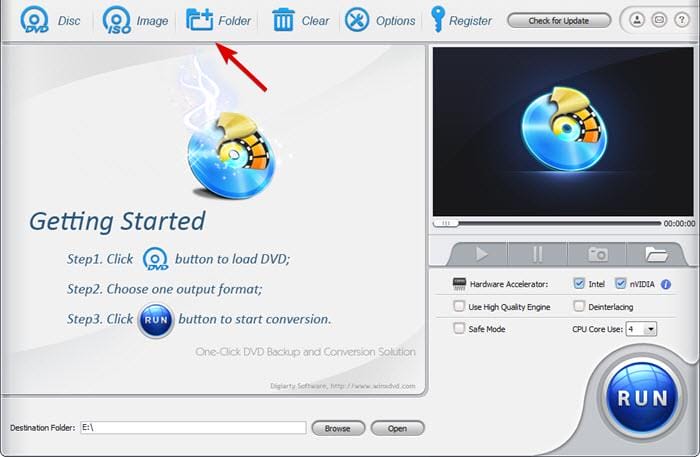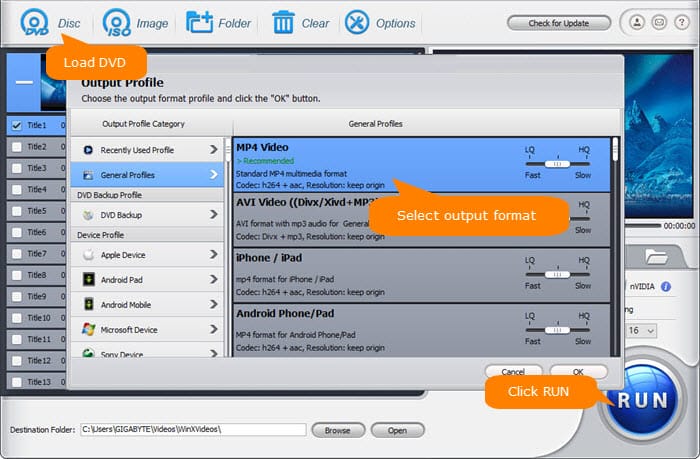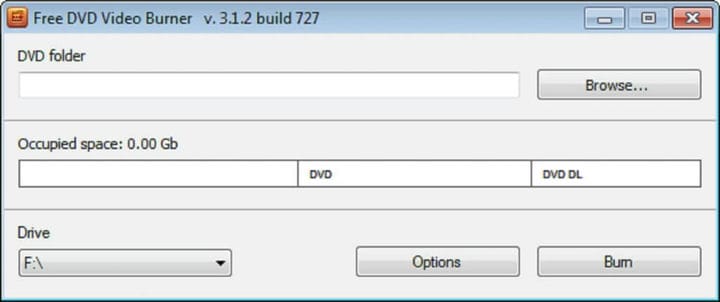Cómo reproducir archivos de carpeta DVD Video_TS en Windows 10
Última actualización: 5 de enero de 2021
- Si se pregunta cómo reproducir video_ts en Windows 10, puede hacerlo de varias maneras.
- Puede intentar reproducir archivos video_ts en la PC con un software de terceros que admita el formato.
- Siga nuestros pasos detallados para grabar VIDE_TS en un DVD y obtener una solución rápida.
- El uso de un programa de extracción de DVD también le permitirá reproducir fácilmente los archivos en su PC.
Aquellos que han descargado películas de sitios de torrents pueden haber visto las carpetas Video_TS (flujo de transporte de video) en el Explorador de archivos. Video_TS es una carpeta que incluye datos de DVD para la película descargada.
La carpeta incluye tres archivos de datos Video_TS dentro de una de sus subcarpetas. Por lo tanto, algunos usuarios pueden preguntarse cómo pueden reproducir los datos de DVD TS después de descargar películas.
Los usuarios que encontraron este problema también han hecho las siguientes preguntas:
- que es video_ts
- ¿Cómo puedo reproducir archivos de video_ts en mi computadora?
- reproduciendo archivos video_ts en la pc
A continuación se muestran algunas formas sencillas en las que los usuarios pueden reproducir archivos de carpeta DVD Video_TS en Windows.
¿Cómo puedo reproducir archivos de carpeta DVD Video_TS?
1 Utilice Adobe Premiere Pro
Adobe Premiere Pro le permite hacer muchas cosas con un archivo de video. Primero, puede reproducir fácilmente el video y realmente puedes verlo.
Luego, puede usarlo para convertirlo simplemente a un formato diferente que sea compatible de forma nativa con Windows u otros reproductores multimedia y dejar que otros disfruten del contenido.
En realidad, puedes ir un poco más lejos y editar el video. Por ejemplo, puede agregar o editar subtítulos y leyendas. O puede cortar el video y eliminar partes innecesarias.
Por supuesto, hay opciones avanzadas disponibles como hacer cambios de color, agregar efectos o filtros leves o juntar 2 o más archivos de video y combinarlos en uno.
También es gratis probarlo durante 7 días completos, por lo que tendrá suficiente tiempo para probarlo.
⇒ Download Adobe Premiere Pro free here
2 Utilice WinX DVD Ripper
- Haga clic en el botón Descargar ahora en la página del DVD de WinX.
- Haga clic en la configuración e instale el software.
- Abra el DVD de WinX.
- Haga clic en Carpeta, luego seleccione la carpeta Video_TS que desea convertir.
![Cómo reproducir archivos de carpeta DVD Video_TS en Windows 10]()
- Elija A MP4 como perfil de salida.
- Haga clic en Examinar y seleccione el destino de la carpeta convertida.
- Luego, haga clic en Ejecutar.
![Cómo reproducir archivos de carpeta DVD Video_TS en Windows 10]()
No todo el software multimedia es compatible con el formato Video_TS. Aquellos usuarios que necesiten reproducir archivos Video_TS en reproductores multimedia que no sean compatibles con el formato pueden convertir la carpeta TS al formato MP4.
WinX DVD es un software gratuito de Windows con el que los usuarios pueden convertir carpetas Video_TS a MP4. Debido al mecanismo exclusivo de verificación de títulos, admite cualquier tipo de DVD nuevos y antiguos, incluido. DVD de 99 títulos y dañados.
Además, el software es uno de los mejores gratuitos del mercado en este momento, afirmando superar el 95% de sus rivales en velocidad, al mismo tiempo que equilibra la calidad con un bajo uso de CPU.
Por lo tanto, los usuarios pueden reproducir archivos Video_TS en VLC, convertirlos a MP4 y grabarlos en DVD para reproducirlos en Windows.
Esta guía de software proporciona más detalles sobre algunos de los mejores programas de grabación de DVD con los que puede agregar contenido de video a los DVD.
3 Grabe el Video_TS en un DVD
- Haga clic en el botón Descargar en la página Grabadora de video en DVD gratuita para guardar el instalador del software en una carpeta.
- Luego, abra el archivo de instalación del software para instalarlo.
- Inserte un DVD-RW en blanco en la unidad de DVD.
- Haga clic en el botón Examinar para seleccionar la carpeta Video_TS para grabar en DVD.
- Seleccione la unidad de DVD en el menú desplegable Unidad.
- Luego presione el botón Grabar.
Los usuarios pueden grabar la carpeta DVD Video_TS en un disco en blanco. Los usuarios necesitarán un disco DVD-RW en blanco para grabar y un software de grabación de DVD.
Free DVD Video Burner es un software de Windows sencillo, aunque algo básico, para grabar una carpeta TS en un disco. Siga las pautas antes mencionadas para grabar un Video_TS en DVD con Free DVD Video Burner.
⇒ Descargar Grabadora de video DVD gratis
4 Utilice VLC Media Player
- Descarga VLC Media Player.
- Abra el asistente de configuración de VLC para agregar el software a Windows.
- A continuación, inicie el software VLC.
- Haga clic en Medios en la parte superior izquierda de la ventana de VLC para abrir ese menú.
- Seleccione la opción Abrir carpeta.
- Luego, seleccione la carpeta Video_TS para importar a VLC.
- Presione el botón Seleccionar carpeta.
- Luego haga clic en el botón Reproducir para reproducir el video.
Los usuarios de VLC pueden reproducir archivos Video_TS sin grabarlos en un DVD. El reproductor multimedia VLC admite el formato Video_TS para que sus usuarios puedan reproducir archivos TS sin DVD.
⇒ Compruebe VLC Media Player aquí.